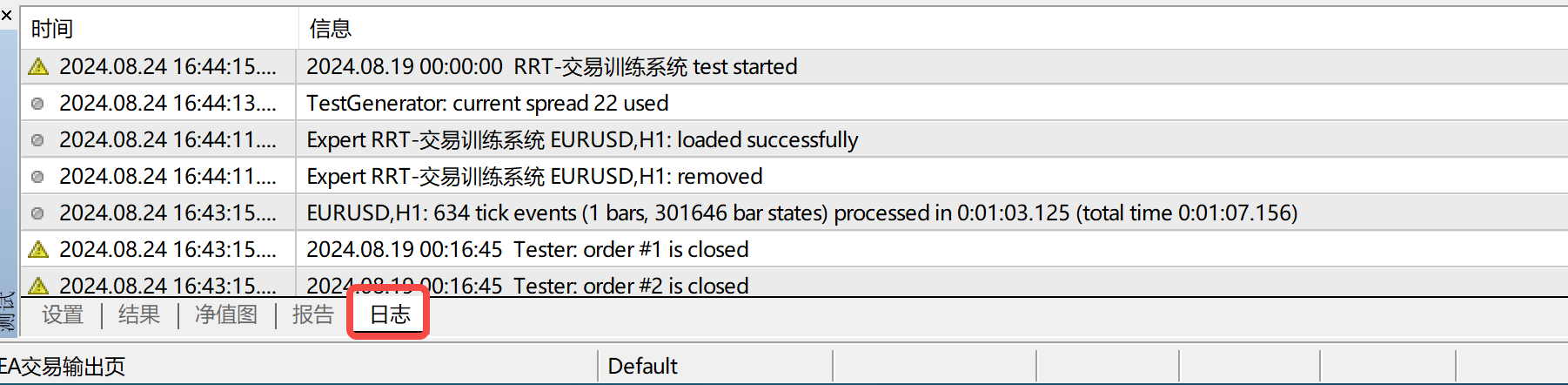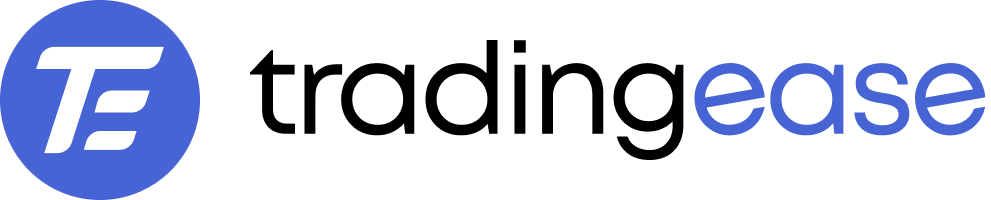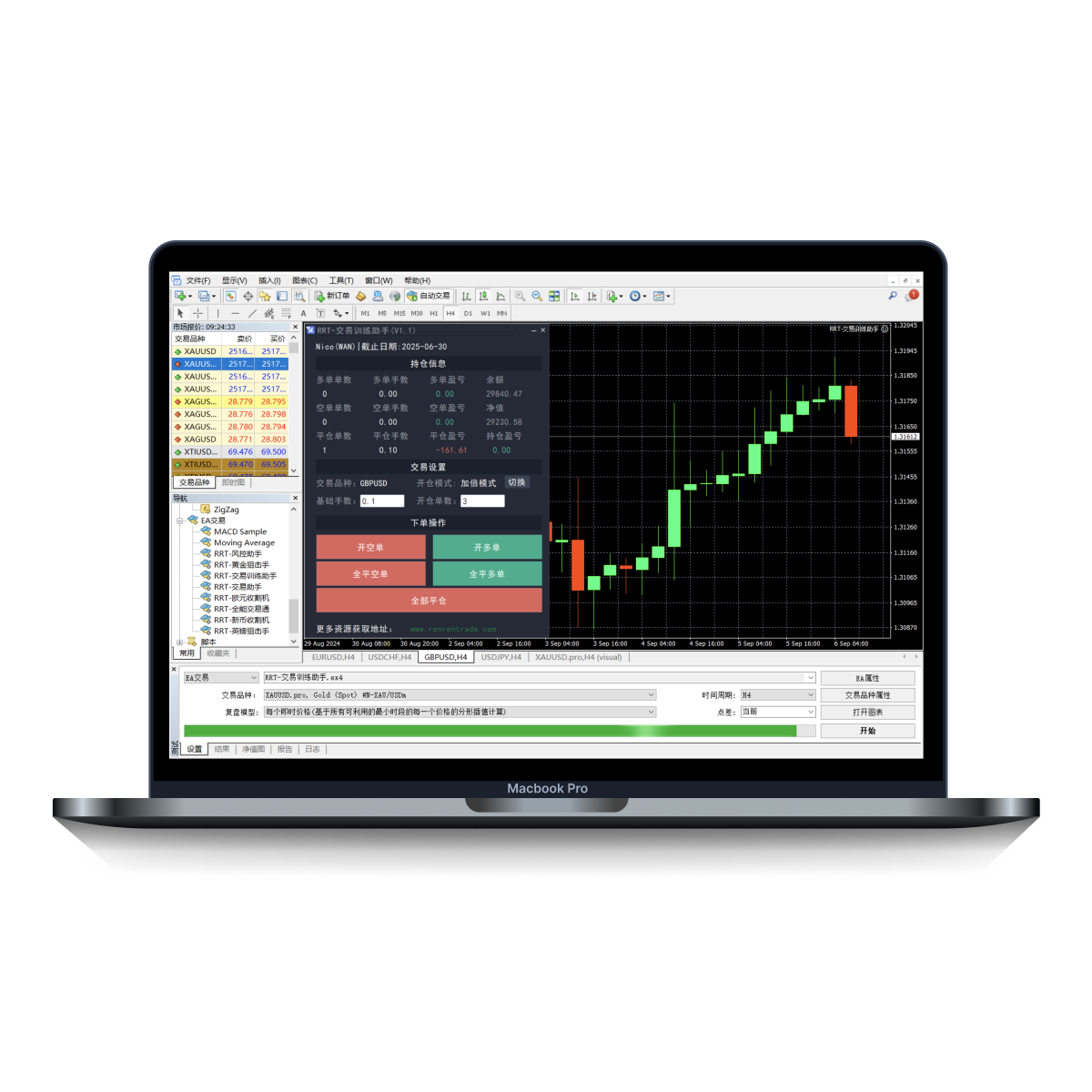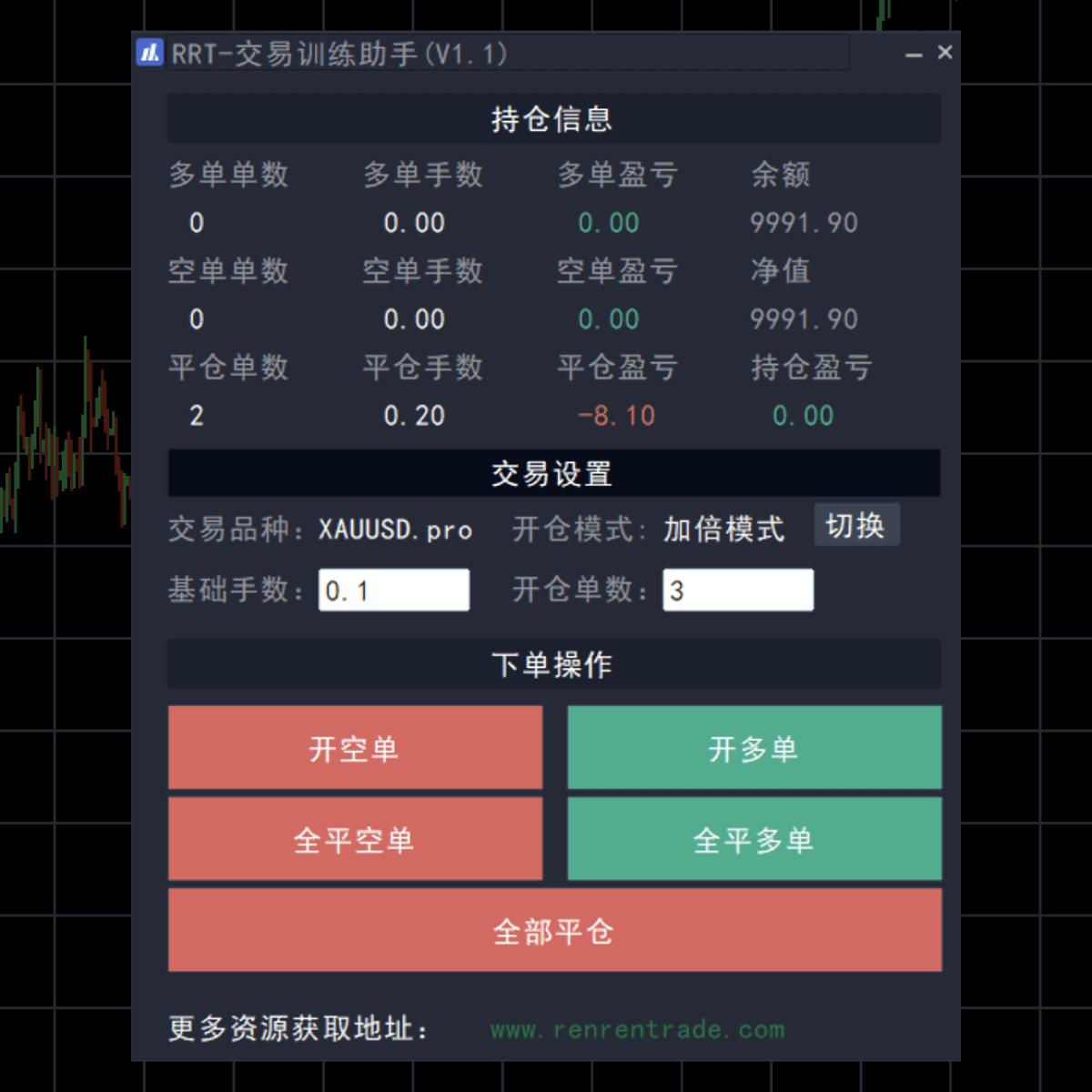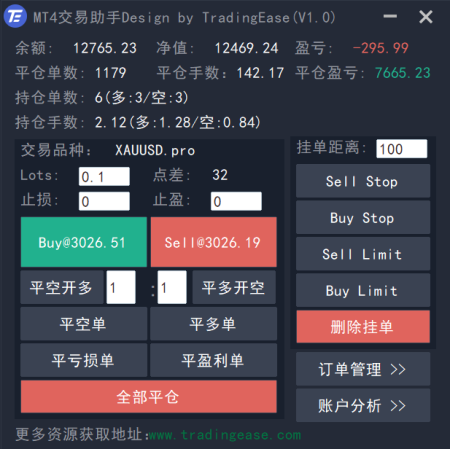I. 機能モジュール
1.ポジション情報
現在のチャート・ウィンドウに対応する口座の注文と口座損益に関する統計。デモウィンドウであればデモデータを、ライブウィンドウであればライブデータをカウントします。
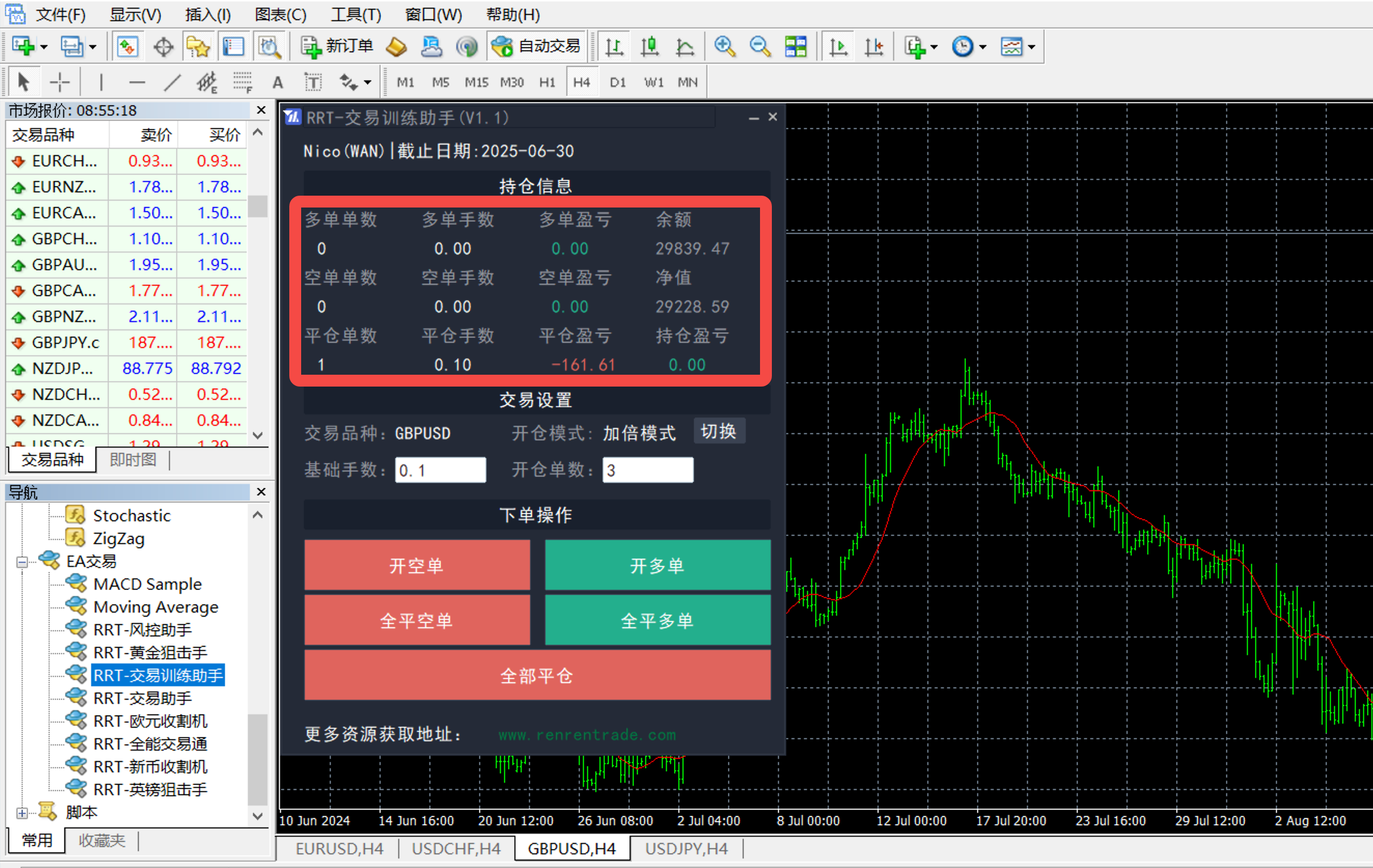
- ロング注文の数:買い注文の数を数える
- ロング・ロット:買い注文のロットを数える
- ロング損益:統計的買い注文の損益額、≧0は緑色、<0は赤色表示
- 空売り注文数:売り注文の数を数える
- ショートロット:売り注文のロット数を数える
- ショートポジションの損益:売り注文の損益額の統計、≧0は緑色、<0は赤色を示す。
- 口座残高:現在のチャートに対応する口座の残高に関する統計。
- 純資産:現在のチャートに対応する口座の純資産に関する統計
- ポジション損益:口座のポジション損益額に対応する現在のチャートの統計、≧0は緑色、<0は赤色を示す。
- 営業エリア
現在のチャートに対応する口座の注文に対してのみ動作します。デモ・ウィンドウの場合はデモ口座で、ライブ・ウィンドウの場合はライブ口座で動作します。

- 品種ラベル:品種名に対応したアナログデータを固定表示
- 基本ロットサイズ:最初の注文が発注されるロット数
- オープンポジションの数:同じ方向のオープンポジションの最大数を制限し、制限に達した後、もはやポジションのオープニングをサポートしません。
- オープンポジションモード:クリックすると「ダブルモード」または「固定ロット」に切り替わります。
- ダブリングモード:最初のショートオーダーは0.1ロット、2回目のショートオーダーは0.2ロット、3回目は0.4ロットというように、毎回ロット数が前の2回に追加されます。ショートオーダーで再度ポジションを全決済した後、基準となるロット数で再度オーダーを開始する。
- 固定ロットサイズ:ポジションが追加されるたびにロット数は変わりません。
- ショートオーダー:オープンポジションの構成に基づいて売り注文を作成する。
- 新規ロング注文:新規ポジション設定に基づく買い注文の成立
- すべての売り注文を決済する。
- すべてのロング・ポジションを決済する: すべての買い注文を決済する。
- 全ポジションをクローズ:すべての注文をクローズします。
II.使用手順
- インストールファイル
MT4クライアントを開き、「File - Open Data Folder」をクリックします。

次に「MQL4-Experts」フォルダを開き、接尾辞がex4のファイルをこのフォルダに入れます。
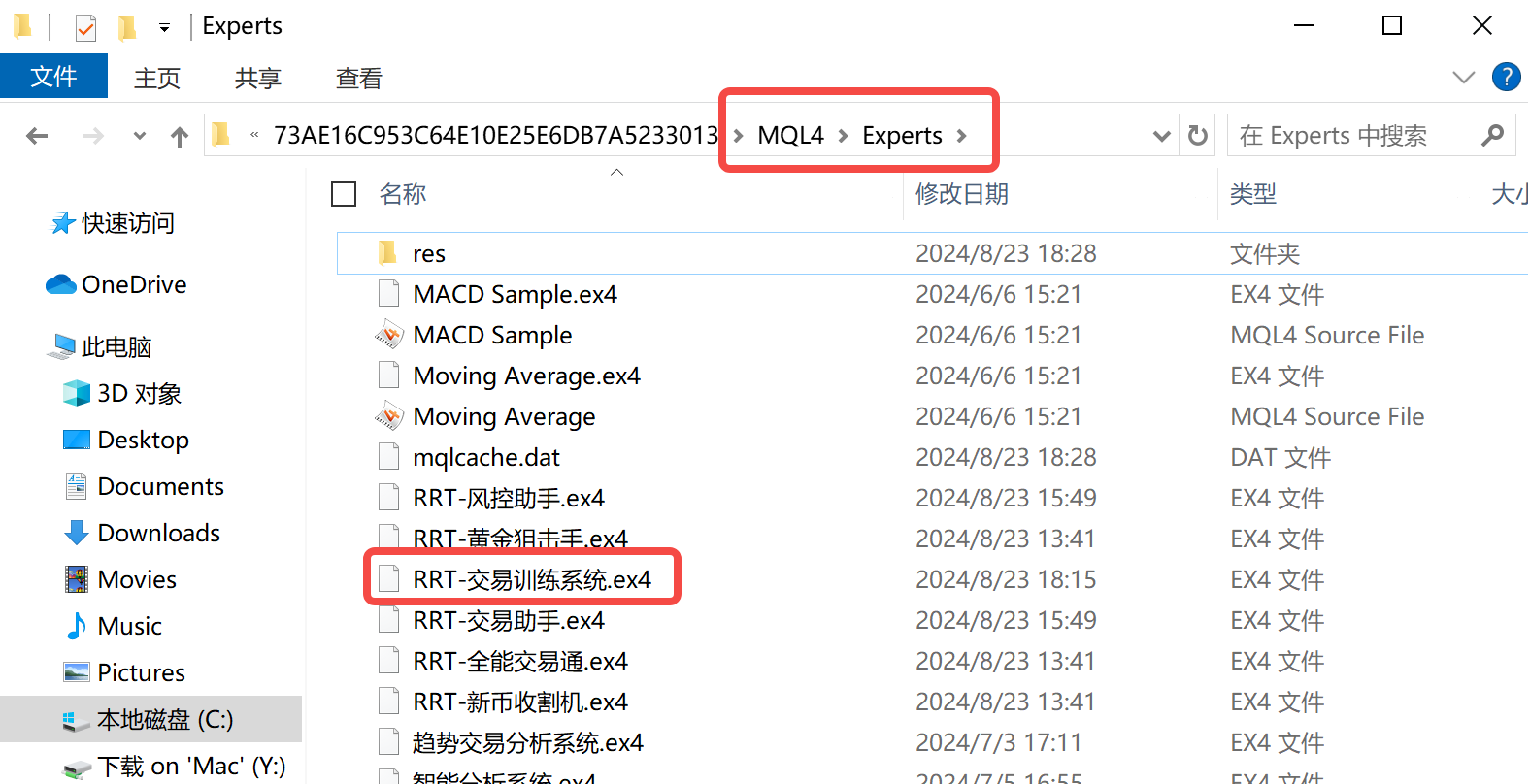
- テスト・ウィンドウを開く
MT4クライアントに戻り、「Display - EA Trading Test」をクリックしてテストウィンドウを開きます。

- パラメータの設定
テストウィンドウのセットアップオプションで、EAトレードと対応するEAファイル(TradingEase-TrainingSystem.ex4)を選択し、トレードの種類、取引期間、日付範囲を選択し、セットアップが完了したらスタートをクリックします。
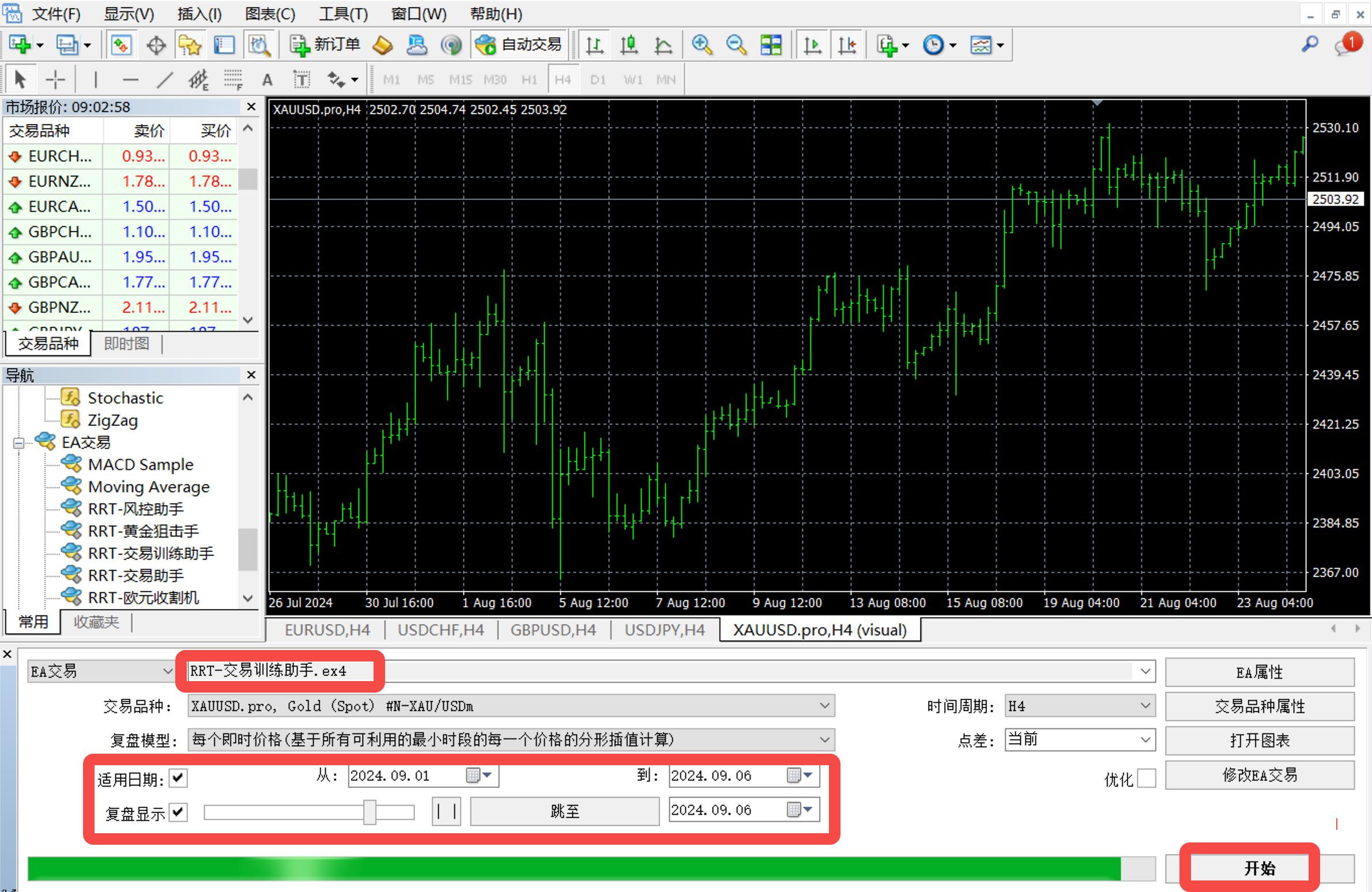
より詳細な設定については、「開始」をクリックする前に「EAのプロパティ」ウィンドウを開いてください。設定が完了したら、[Start]ボタンをクリックします。
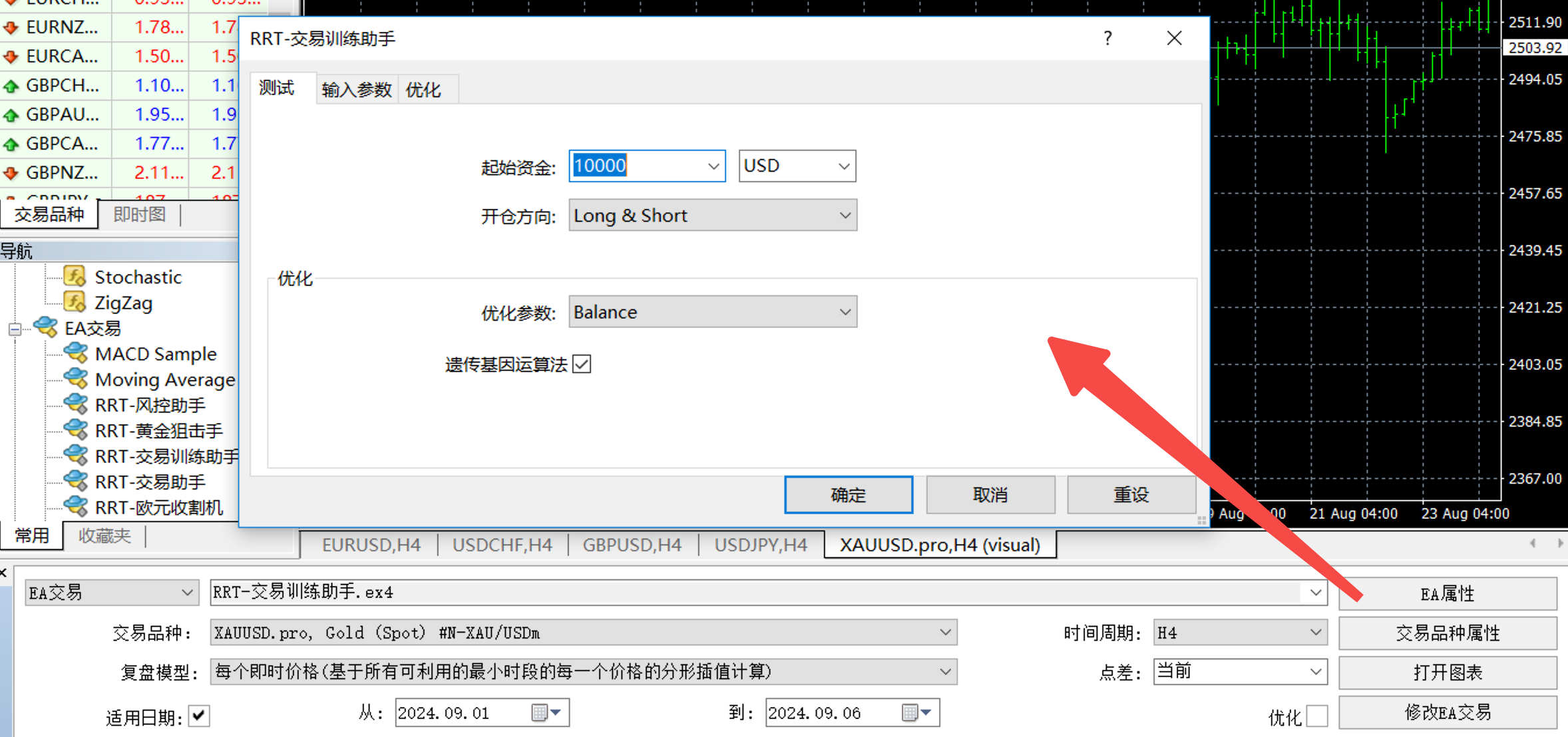
- デモ取引
前のステップに続いて、MT4クライアントはサフィックス(ビジュアル)付きのシミュレーションチャートウィンドウを開き、トレーディングトレーニングシステム画面を表示します。
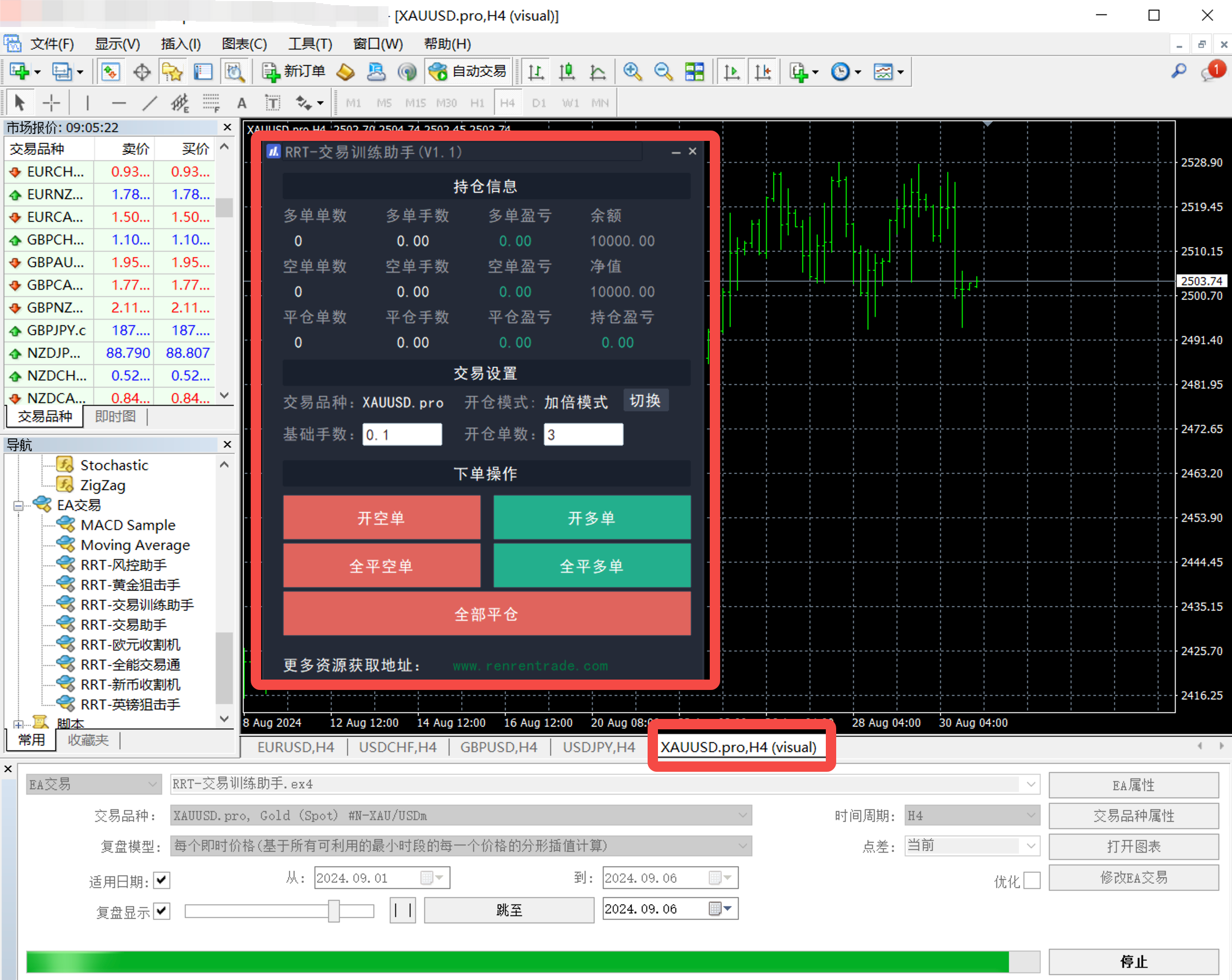
使用前に認証コードの確認が必要です。Verify ボタンをクリックし、ポップアップウィンドウに認証コードを入力して認証を完了します。


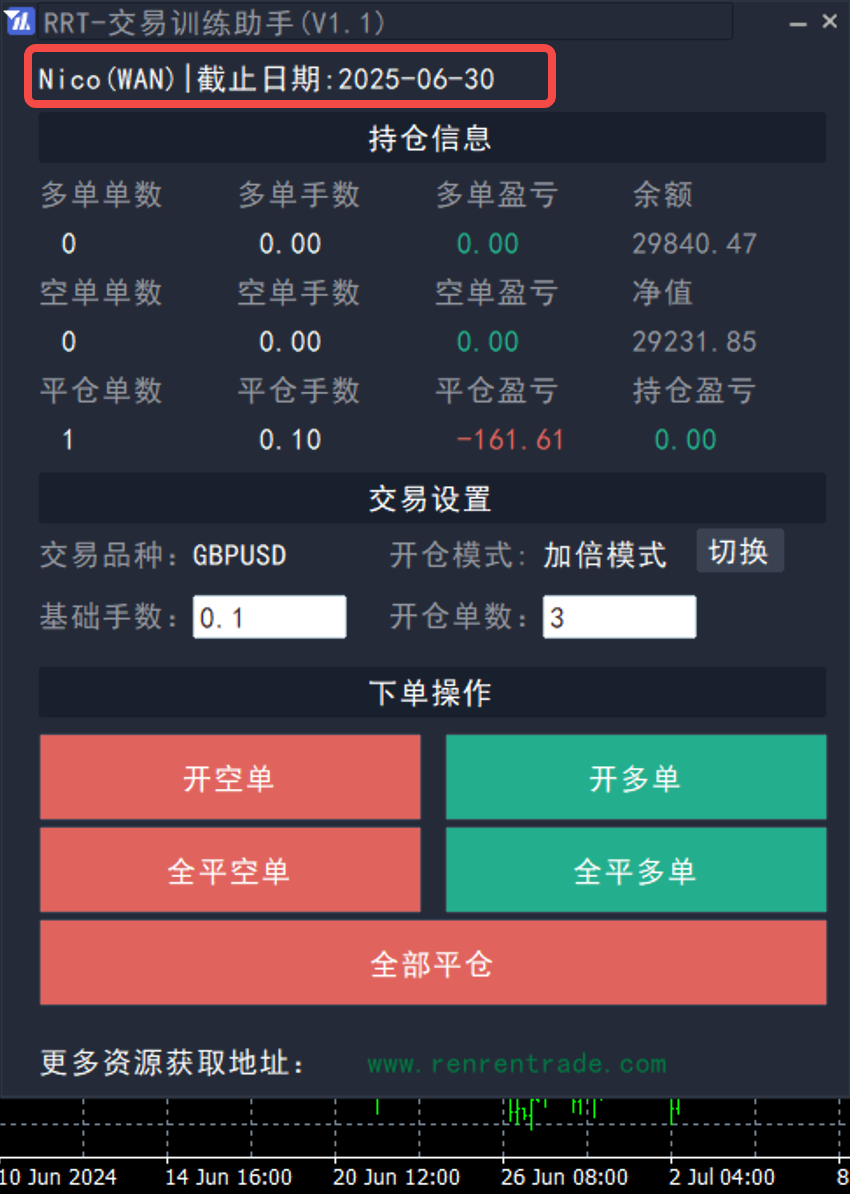
あなたがシミュレーション取引を開始することができます正常に承認した後、1万ドルのデフォルト口座残高は、チャートウィンドウのシミュレーションでユーザーは、注文の動作をシミュレートするためにシステムを通じて、指標や分析ツールのすべての種類を組み合わせることができ、システムは、注文データのリアルタイム統計シミュレーションになります。

- デモ取引を見る
取引中に結果タブに切り替えると、デモ取引の注文を見ることができます。
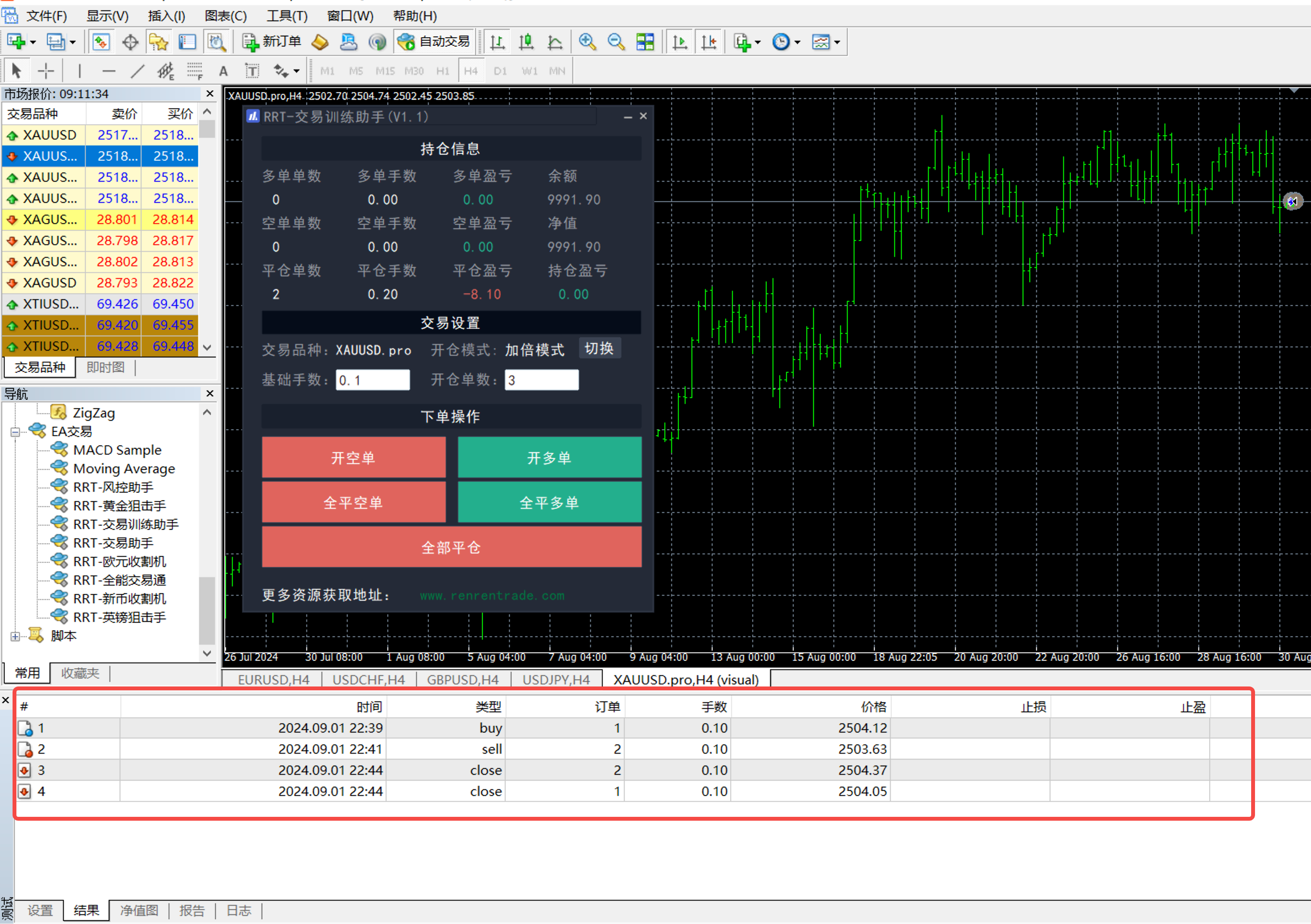
シミュレーションが終了するのを待つか、手動で "Stop "をクリックしてシミュレーションを終了することができます。
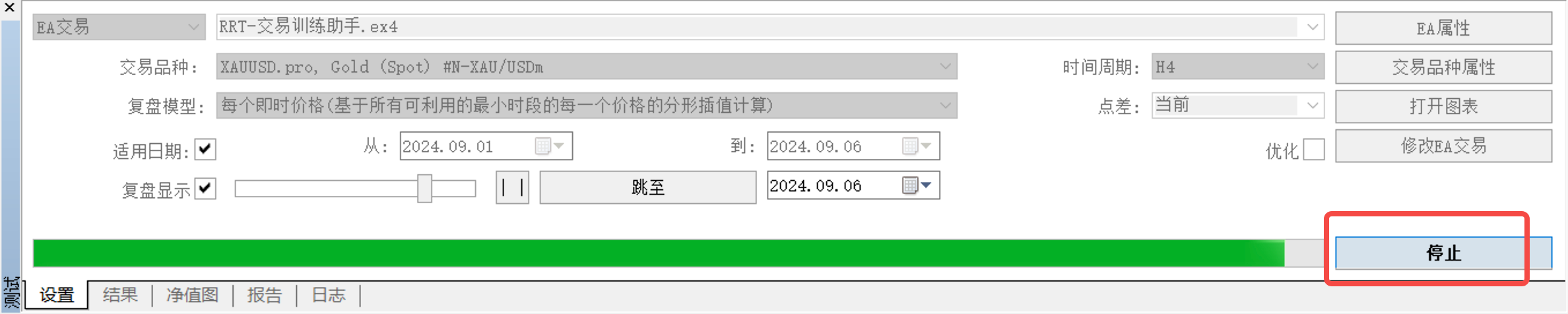
デモトレード終了後、「基準価額チャート」タブに切り替えると、デモトレードの残高と基準価額の変動曲線が表示されます。

Reports]タブに切り替えると、トレードレビューのためにシミュレーションされたトレードの様々な統計情報を見ることができます。
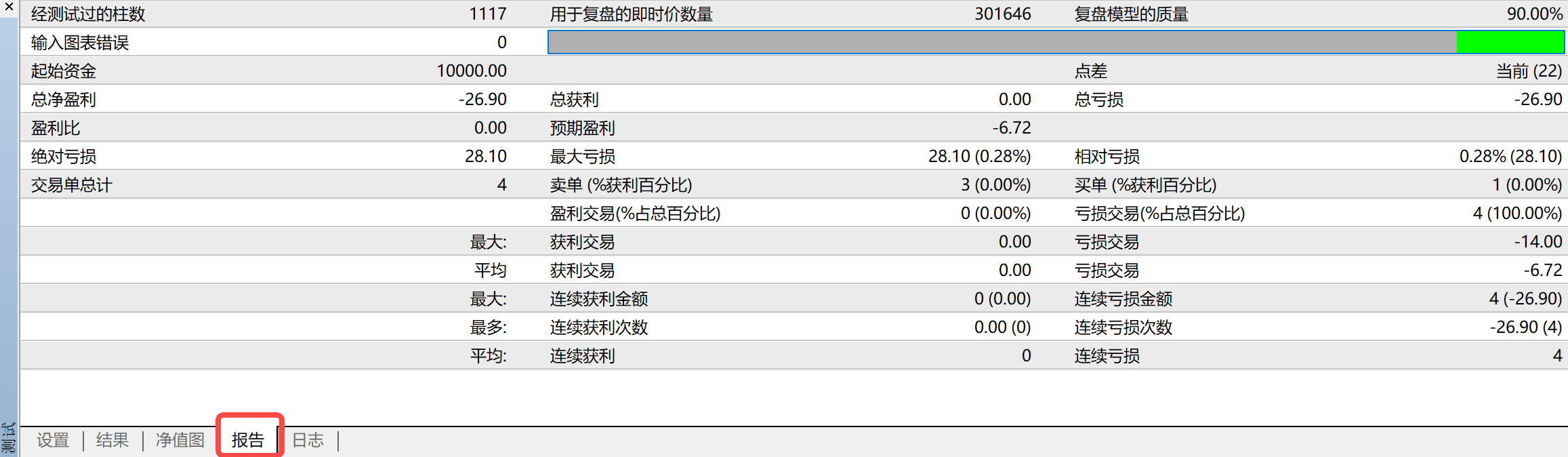
見積もりシミュレーションのプログレスバーが終了していない場合、純資産チャートとレポートタブには関連情報が表示されません。
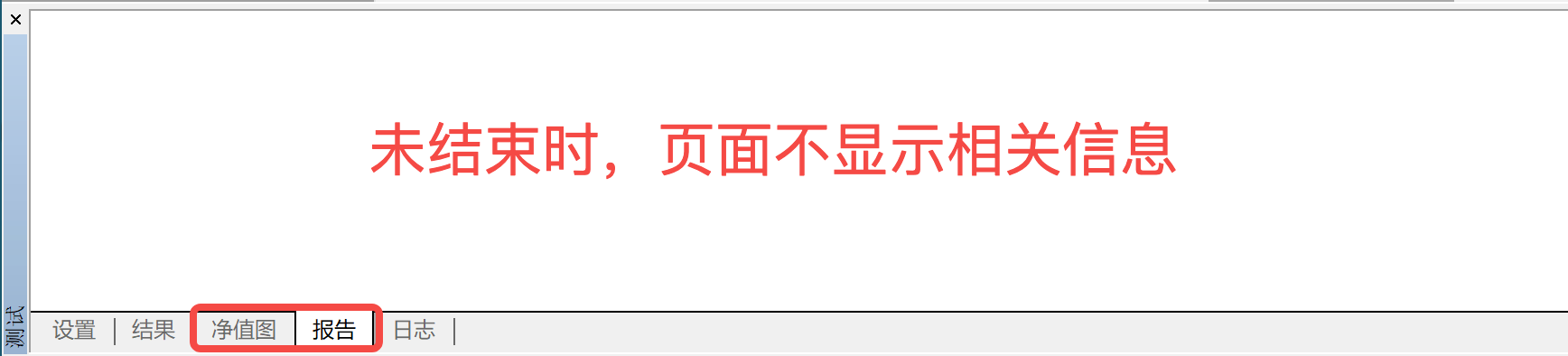
ログタブに切り替えると、デモトレードの操作ログが表示されます。